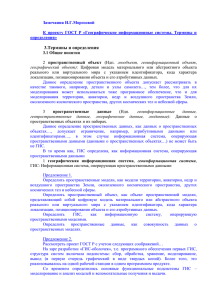РУКОВОДСТВО ОПЕРАТОРА ПРОГРАММНОЕ ОБЕСПЕЧЕНИЕ многоканальных цифровых магнитофонов «ХРОНОС» Серия МЭТ8
реклама
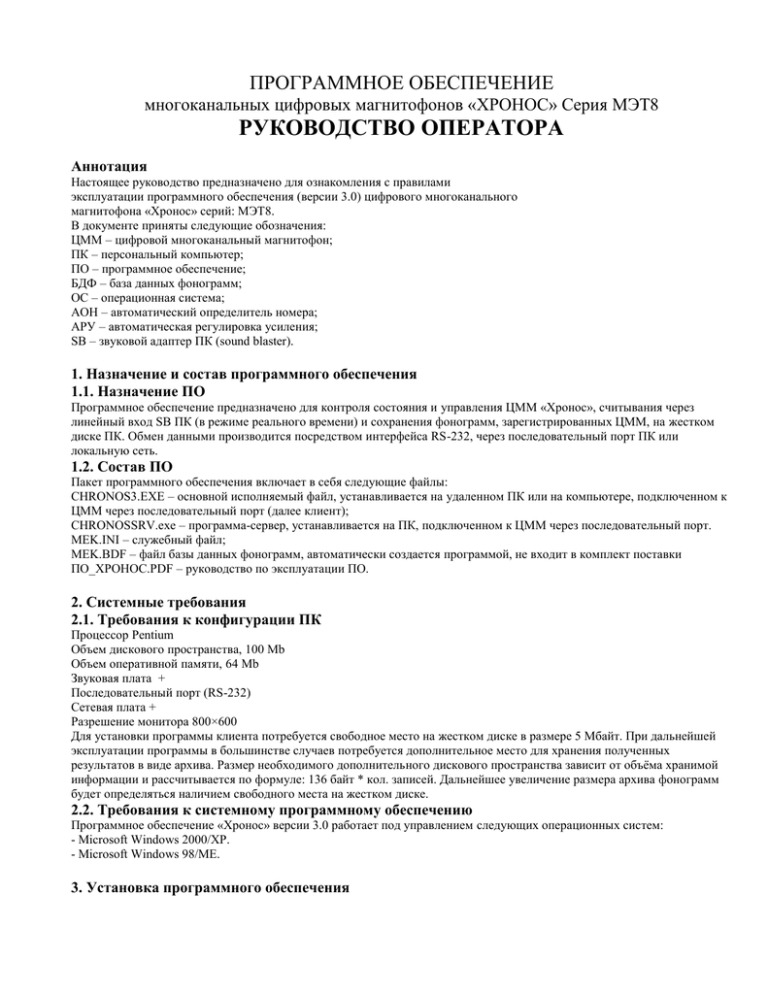
ПРОГРАММНОЕ ОБЕСПЕЧЕНИЕ многоканальных цифровых магнитофонов «ХРОНОС» Серия МЭТ8 РУКОВОДСТВО ОПЕРАТОРА Аннотация Настоящее руководство предназначено для ознакомления с правилами эксплуатации программного обеспечения (версии 3.0) цифрового многоканального магнитофона «Хронос» серий: МЭТ8. В документе приняты следующие обозначения: ЦММ – цифровой многоканальный магнитофон; ПК – персональный компьютер; ПО – программное обеспечение; БДФ – база данных фонограмм; ОС – операционная система; АОН – автоматический определитель номера; АРУ – автоматическая регулировка усиления; SB – звуковой адаптер ПК (sound blaster). 1. Назначение и состав программного обеспечения 1.1. Назначение ПО Программное обеспечение предназначено для контроля состояния и управления ЦММ «Хронос», считывания через линейный вход SB ПК (в режиме реального времени) и сохранения фонограмм, зарегистрированных ЦММ, на жестком диске ПК. Обмен данными производится посредством интерфейса RS-232, через последовательный порт ПК или локальную сеть. 1.2. Состав ПО Пакет программного обеспечения включает в себя следующие файлы: CHRONOS3.EXE – основной исполняемый файл, устанавливается на удаленном ПК или на компьютере, подключенном к ЦММ через последовательный порт (далее клиент); CHRONOSSRV.exe – программа-сервер, устанавливается на ПК, подключенном к ЦММ через последовательный порт. MEK.INI – служебный файл; MEK.BDF – файл базы данных фонограмм, автоматически создается программой, не входит в комплект поставки ПО_ХРОНОС.PDF – руководство по эксплуатации ПО. 2. Системные требования 2.1. Требования к конфигурации ПК Процессор Pentium Объем дискового пространства, 100 Mb Объем оперативной памяти, 64 Mb Звуковая плата + Последовательный порт (RS-232) Сетевая плата + Разрешение монитора 800×600 Для установки программы клиента потребуется свободное место на жестком диске в размере 5 Мбайт. При дальнейшей эксплуатации программы в большинстве случаев потребуется дополнительное место для хранения полученных результатов в виде архива. Размер необходимого дополнительного дискового пространства зависит от объёма хранимой информации и рассчитывается по формуле: 136 байт * кол. записей. Дальнейшее увеличение размера архива фонограмм будет определяться наличием свободного места на жестком диске. 2.2. Требования к системному программному обеспечению Программное обеспечение «Хронос» версии 3.0 работает под управлением следующих операционных систем: - Microsoft Windows 2000/XP. - Microsoft Windows 98/ME. 3. Установка программного обеспечения Установка программного обеспечения должна производиться лицом, имеющим навыки работы с вычислительной техникой. При работе через локальную сеть: • Скопировать программу-сервер на жесткий диск ПК, подключаемого к ЦММ. • Скопировать программу-клиент на жесткий диск удаленного ПК. • Скопировать служебный файл mek.ini на жесткий диск удаленного ПК, в каталог с программой-клиентом. Если локальная сеть не используется: • Скопировать программу-клиент на жесткий диск ПК. • Скопировать служебный файл mek.ini на жесткий диск ПК, в каталог с программой-клиентом. - вставить в привод CD-ROM компакт-диск с программным обеспечением; - скопировать каталог с программным обеспечением на жесткий диск. 4. Описание программного обеспечения Программное обеспечение «Хронос» защищено от несанкционированного доступа с помощью пароля на запуск программы и общего пароля на управление ЦММ и работу с базой данных фонограмм. Пользователь может изменять установленные пароли, а также отключить их при необходимости. Программа-сервер обеспечивает установление связи клиента с ЦММ через последовательный порт, и обеспечивает его управление через локальную сеть программой-клиентом, установленной на удаленном ПК. Сервер может запускаться автоматически при загрузке операционной системы. Пиктограмма программы помещается в панель задач операционной системы и обеспечивает пользователю доступ к управлению работой программы через всплывающее меню. В режиме воспроизведения фонограмм магнитофоном и прослушивания сквозного канала, сервер обеспечивает трансляцию аудио потока с линейного входа SB – клиенту, по локальной сети. Программное обеспечение автоматически создает на жестком диске ПК клиента и обновляет (по команде оператора или в автоматическом режиме) базу данных заголовков фонограмм, зарегистрированных ЦММ, т.е. сами аудиозаписи хранятся в ЦММ, а на винчестере ПК хранится только служебная информация о зарегистрированных в магнитофоне фонограммах. В режиме воспроизведения магнитофоном аудиозаписей, программа-клиент по команде пользователя записывает через линейный вход SB ПК выбранные фрагменты фонограмм и сохраняет их в файл формата WAVEAUDIO (расширение выходного файла – wav). С целью повышения разборчивости речи фонограммы можно обрабатывать средствами звуковых редакторов (SoundForge и т.д.). Пользователю предоставляется следующий сервис по работе с базой данных фонограмм: • обновление базы данных по запросу пользователя или в автоматическом режиме; • поиск фонограмм по следующим заданным условиям: номер ЦММ, номер канала, дата и время начала записи, дата и время конца записи, номер телефона; • сортировка фонограмм по следующим заданным условиям: номер ЦММ, номер канала, дата и время начала записи, дата и время конца записи, номер телефона, тип звонка (входящий/исходящий); • ввод в поле «Комментарий» любой текстовой информации и сохранение ее в базе данных на жестком диске ПК; • фильтрация отображаемых записей по длительности фонограмм; • печать на принтере содержимого БДФ. Если при запуске программы не удалось установить соединение с ЦММ, то пользователю предоставляется только возможность вышеуказанной работы с базой данных (предварительно считанной с ЦММ). Программа позволяет хранить в БДФ сведения о записях любого количества магнитофонов. Для установки номеров подключаемых ЦММ необходимо ввести пароль, который можно приобрести у поставщика программного обеспечения. Программа позволяет контролировать следующие параметры работы ЦММ: • наличие каналов в ЦММ и тип используемых каналов в ЦММ (запись с телефонной линии, АОН, селекторная линия, микрофон, радиостанция); • мониторинг состояния каналов (пишет/не пишет); • динамическое определение номера входящего или исходящего телефонного номера; • контролирование состояния записи канала на диск ЦММ (сквозной канал). Программа позволяет управлять следующими режимами работы ЦММ: • установка скорости обмена с ПК • выбор и воспроизведение фонограмм; • быстрая перемотка фонограмм вперед или назад; • циклическое воспроизведение фонограмм; • включение/выключение режима АРУ; • прослушивание выбранной линии в режиме реального времени; • транслирование через акустическую систему ПК выбранного канала. Интерфейс главного окна программы представляет собой многостраничный диалог, включающий в себя следующие страницы/вкладки: Пароль, Записи, Поиск, Каналы. При запуске программы активизируется вкладка –Пароль, остальные становятся доступны после ввода пароля на перехват управления магнитофоном. 5. Подготовка к работе Подготовка к работе включает в себя подключение ЦММ к ПК и настройку параметров ОС: - подсоединить клемму «Заземление» ЦММ к заземлению ПК; - подсоединить разъем DB9 удлинительного кабеля к свободному разъему DB9 последовательного порта компьютера; - подсоединить второй свободный разъем DB9 удлинительного кабеля к последовательному интерфейсу ЦММ; - подсоединить разъем LINEIN аудио кабеля к линейному входу ПК; - подсоединить разъем LINEOUT аудио кабеля к линейному выходу ЦММ; - включить питание ПК; - загрузить ОС; - настроить параметры операционной системы, разрешающие запись с линейного входа акустической системы ПК, для чего: - вызвать «Панель управления» (кнопка «Пуск» -> «Настройка»); - выбрать ярлык «Мультимедиа» (Win95/98) или «Звуки и аудиоустройства» (Win XP) и открыть окно «Свойства: Мультимедиа»; - на вкладке «Аудио» нажать «Запись»; - в открывшемся окне выбрать «ЛИН. ВХОД» и закрыть все ранее открытые окна; - включить питание ЦММ переключателем «ON/OFF». 6.1 Работа с сервером Запустить программу-сервер на локальном ПК исполняемым файлом сhronossrv.exe Сервер позволяет выбирать последовательный порт для связи ЦММ, а так же устанавливать параметры запуска программы. При установке режима «автозагрузка» программа будет автоматически запускаться при загрузке операционной системы. При установке режима «устанавливать связь с ЦММ автоматически» сервер при запуске программы будет автоматически устанавливать связь с ЦММ через установленный ранее последовательный порт. Сетевой обмен с клиентом разрешается только после установления соединения с ЦММ. В поле «Последовательный порт» отображается порт ПК через который установлено соединение с ЦММ. В поле «Статус» отображается состояние соединения с магнитофоном. Кнопка Старт устанавливает соединение с ЦММ через указанный последовательный порт. Кнопка Скрыть прячет окно программы, – обратное восстановление происходит при выборе пункта «Свойства» меню пиктограммы в панели задач. Кнопка О программе открывает окно с информацией о разработчике ПО. Кнопка Выход - выход из программы. 6.2. Работа с клиентом 6.2.1. Запуск программы Запустить программу-клиент исполняемым файлом chronos2.exe. При запуске программы выводится окно запроса пароля, разрешающего работу с программой. Для дальнейшей работы: - ввести пароль на запуск программы и нажать ОК; - нажать кнопку ОК, если пароль не задан; - нажать кнопку Выход для выхода из программы. 6.2.2. Установление связи с ЦММ Для дальнейшей работы: - выбрать в ниспадающем списке последовательный порт ПК, к которому подключен ЦММ и нажать кнопку ОК; - при работе по локальной сети указать имя ПК, подключенного к ЦММ или выбрать команду Обзор для просмотра ресурсов сети. - нажать кнопку Выход для выхода из программы. 6.2.3. Основное окно программы Программа устанавливает связь с ЦММ, создает (при наличие уже существующей – обновляет) базу данных фонограмм на жестком диске ПК. Процесс чтения данных из ЦММ отображается полосой прогресса При необходимости пользователь может прервать процесс чтения новых данных кнопкой Стоп, и возобновить его позднее. Во время первого подключения магнитофона к ПК происходит его автоматическая инсталляция – номер первого подключенного ЦММ сохраняется в базе данных записей без запроса специального пароля на подключение. При корректном установлении соединения с ЦММ главное окно программы имеет следующий вид В поле Статус отображается состояние соединения с магнитофоном. В случае корректного установления соединения отображается номер подключенного ЦММ. Если программе не удалось установить связь с ЦММ, то будет выдано соответствующее сообщение и считана вся база данных с жесткого диска ПК (при ее наличии). Функции управления ЦММ в дальнейшем будут недоступны. Основное окно программы имеет информационную статусную панель, расположенную внизу окна. 1 – номер последовательного порта для связи с ЦММ или имя удаленного ПК; 2 – номер ЦММ, с которым установлено соединение; 3 – количество записей в базе данных на диске ПК; 4 – сведения о текущем состоянии программы. Доступ пользователя к основным функциям программы осуществляется с помощью многостраничного диалога следующими вкладками: Пароль, Записи, Поиск, Каналы, которые соответственно содержат подсистемы настройки параметров работы программы, управления магнитофоном, поиском записей в БДФ, контроля каналов ЦММ. Кнопка О программе открывает окно с информацией о разработчике ПО. Кнопка ЦММ… открывает окно инсталляции нового ЦММ. Кнопка Принтер.. открывает окно настройки параметров принтера. Кнопка Пароль.. открывает окно установки паролей, используемых при работе. Кнопка Выход завершает работу программы с сохранением всех изменений в настройках программы и в БДФ. 6.2.3.1. Подсистема «Пароль» Подсистема «Пароль» становится доступна пользователю при запуске программы. Она обеспечивает проверку пароля, введенного пользователем, разрешающего доступ ко всем функциям программы. Все остальные подсистемы становятся доступны после проверки и принятия пароля, при этом происходит захват управления ЦММ компьютером (т.е. оператору становится недоступна встроенная клавиатура ЦММ). Для дальнейшей работы: - ввести пароль и нажать Применить; - если пароль не задан, то нажать Применить; - нажмите Отмена для отмены перехвата управления ЦММ. Также в подсистеме «Пароль» пользователь может изменять следующие режимы работы программы: • параметры автоматического обновления базы данных ; • параметры выходного файла; • параметры загрузки программы. Все изменения настроек автоматически сохраняются, и последующий запуск программы происходит с установленными параметрами. 6.2.3.1.1. Для изменения параметров автоматического обновления базы данных: - установить флаг автоматического обновления; - ввести периодичность обновления (в минутах); - при необходимости установить флаг скрытого обновления для включения режима фонового обновления базы данных Если флаг автоматического обновления установлен, то программа через указанный интервал времени будет автоматически производить чтение новых записей из магнитофона (если они есть) даже если не выполнялся перехват управления ЦММ. При этом если флаг скрытого обновления не установлен, то отображается полоса прогресса с кнопкой остановf. 6.2.3.1.2. Для изменения параметров выходного файла: - выбрать из списка частоту дискретизации (в Герц); - выбрать из списка разрядность оцифровки входного сигнала; - выбрать из списка количество каналов. Для рационального использования дискового пространства ПК рекомендуется использовать следующие параметры (без потери качества входного сигнала): • частота дискретизации - 22050 Гц; • разрядность - 8; • количество каналов – 1 (моно). 6.2.3.1.2. Для изменения параметра загрузки программы: - установить/снять флаг автозагрузки программы; Если флаг установлен, то при последующем запуске операционной системы будет произведена автозагрузка программы. 6.2.3.1.3. Для изменения скорости обмена с ЦММ: - выбрать из списка значение новой скорости обмена данными; Если новая скорость успешно установлена это отображается в статусной строке, в противном случае будет продолжена работа на текущей скорости обмена. 6.2.3.2. Подсистема «Записи» Подсистема «Записи» обеспечивает отображение информации о записях, считанных из ЦММ, в виде информационной таблицы, их обновление, сортировку, фильтрацию, вывод на печать и выбор для воспроизведения магнитофоном. Вид подсистемы «Записи», при корректном установлении соединения с ЦММ, приведен на рис. 6.2.3.2.1. Работа с таблицей записей Информационная таблица записей предназначена для отображения содержимого БДФ. В случае автономной работы (если не установлено соединения с ЦММ) в таблице отображается содержимое всей базы данных фонограмм, т.е. для всех номеров зарегистрированных магнитофонов (если существуют для них записи). Записи в таблице можно сортировать по выбранному условию, выводить на печать выбранные строки таблицы или диапазоны строк, фильтровать фонограммы по их длительности, а также по запросу пользователя обновлять БДФ. Для сортировки записей в поле «Фонограммы» нажать соответствующую кнопку в заголовке таблицы записей: • ЦММ№ - сортировка по номеру ЦММ; • Канал – сортировка по номеру канала ЦММ; • Дата старт – сортировка по дате начала записи; • Время старт – сортировка по времени начала записи; • Дата стоп – сортировка по дате окончания записи; • Время стоп – сортировка по времени окончания записи; • Телефон № - сортировка по номеру телефона; • Звонок – сортировка по типу телефонного звонка: входящий/исходящий. При первом нажатии на кнопку сортировки происходит выравнивание записей по возрастанию, при повторном нажатии выравнивание происходит по убыванию и т.д.. В разделе «Комментарий» таблицы записей, пользователь может ввести текстовую информацию (до 30 символов), автоматически сохраняемую в БДФ. Для обновления БДФ: - нажать кнопку Обновить, появится окно прогресса; - дождаться завершения операции или прервать кнопкой Стоп; Для фильтрации записей по длительности: - ввести интервал времени в сек.; - установить флаг для включения фильтра; - снять флаг для выключения фильтра. После включения фильтра программа «скрывает» записи, длительность которых короче установленной. При отключении фильтра происходит обратный процесс. Кнопка Печать открывает окно для установок параметров печати содержимого таблицы записей. 6.2.3.2.2. Воспроизведение записей Подсистема «Записи» содержит блок управления процессом воспроизведения фонограмм. Блок управления включает в себя управляющие элементы быстрой перемотки, обеспечивающие доступ к любому моменту прослушиваемой записи, кнопки управления режимом циклического воспроизведения, кнопки регулирования громкости воспроизведения, информационную панель, а также управляющие элементы для сохранения выбранных фрагментов воспроизводимой записи в файл. Информационная панель обеспечивает отображение следующей служебной информации для воспроизводимой записи: • номер канала в ЦММ; • длительность фонограммы; • дату и время начала записи; • дату и время окончания записи; • текущее время при воспроизведении фонограммы. Для выбора записи к прослушиванию: - выделить однократным щелчком левой кнопки мыши соответствующую строку в информационной таблице записей. Для прослушивания записи: - нажать кнопку Воспроизведение. Для быстрой перемотки воспроизводимой записи: - нажать кнопку Стоп; - осуществить перемотку кнопками Вперед, Назад или с помощью ползунка полосы прогресса (расположен под информационной панелью); - нажать кнопку Воспроизведение. Для включения режима циклического воспроизведения: - нажать кнопку Воспроизведение; - выбрать начало фрагмента для циклического воспроизведения и нажать кнопку Метка1; - выбрать конец фрагмента для циклического воспроизведения и нажать кнопку Метка2; - нажать кнопку Сброс для перехода в обычный режим воспроизведения. Для регулирования громкости: - нажать кнопку АРУ для включения режима АРУ; - отжать кнопку АРУ для выключения режима АРУ; - нажать кнопку Микшер для вызова системной панели установки громкости; - отрегулировать необходимый уровень громкости соответствующими элементами управления; - отжать кнопку Микшер для закрытия системной панели установки громкости; Для сохранения фонограммы в звуковой файл WAV формата с параметрами, установленными на странице Пароль: - нажать кнопку ‘···’ для выбора имени выходного WAV-файла, в открывшемся окне выберите место сохранения или файл для перезаписи. Если файл не существует – он будет создан, если файл с таким именем существует – он будет перезаписан без предупреждения. - нажать кнопку ‘•’ для начала записи в файл и одновременного начала воспроизведения фонограммы; - нажать кнопку ‘•’ во время воспроизведения фонограммы для записи фрагмента фонограммы в файл; - нажать кнопку ‘■’ для окончания процесса записи воспроизводимой фонограммы в файл; Для прослушивания и преобразования записанного файла в другие форматы можно использовать программу «Универсальный проигрыватель» или «Звукозапись» 6.2.3.3. Подсистема «Поиск» Подсистема «Поиск» обеспечивает поиск записей в БДФ по заданным условиям, их вывод в таблицу записей, сортировку, фильтрацию, вывод на печать и выбор их для воспроизведения магнитофоном. Вид подсистемы «Поиск», при корректном установлении соединения с ЦММ, приведен на рис. Для поиска записей в БДФ заполнить следующие условия поиска и нажать кнопку Найти: • ЦММ №; • Телефон №; • Канал №; • Период времени, в течение которого была произведена запись фонограммы. Поиск записей по заданным полям осуществляется по условию логическое «И», если какое либо поле не задано, то оно игнорируется. Результаты поиска выводятся в информационную таблицу (рис. 6.17), по свойствам аналогичную таблице в подсистеме «Записи». Операции фильтрации, сортировки записей, печати содержимого таблицы и воспроизведения выбранных записей, аналогичны используемым в подсистеме «Записи». 6.2.3.4. Подсистема «Каналы» Подсистема «Каналы» предназначена для мониторинга каналов ЦММ и их прослушивания в режиме реального времени. Вид страницы «Каналы», при корректном установлении соединения с ЦММ, приведен на рис. В графе Канал отображаются номера каналов установленных в ЦММ – может быть от 1-го до 8-ми каналов. В графе Тип отображаются следующие типы каналов установленных в ЦММ: • селектор; • телефон без АОН (автоматический определитель номера); • телефон с АОН; • микрофон; • радиостанция. В графе Статус отображаются индикаторы состояния линий. Индикатор состояния может иметь следующие три состояния: • серый – нет канала в ЦММ; • зеленый – идет мониторинг линии; • красный – идет запись сигнала в линии. В графе АОН отображается номер телефона и тип звонка (входящий/исходящий), определяемый динамически при снятии трубки или наборе номера. Определяется до 15 цифр телефонного номера включительно. В графе Обозначение отображается имя линии, присвоенное пользователем. Для установки нового имени: - указателем мыши выбрать поле для имени соответствующего канала; - ввести с клавиатуры новое имя любой длины; - нажать на клавиатуре ENTER, для сохранения изменений; - нажать на клавиатуре ESC, для отмены изменений. Для прослушивания записываемого (сквозного) канала: - установить переключатель К1...К8 соответствующий выбранной линии; - нажать кнопку Воспроизводить сквозной канал, для начала воспроизведения – кнопка заменяется на кнопку СТОП; - нажать кнопку СТОП для остановки воспроизведения. Для прослушивания линии в реальном времени: - установить переключатель К1...К8 соответствующий выбранной линии; - нажать кнопку Прослушивание линии, для начала трансляции – кнопка заменяется на кнопку СТОП; - нажать кнопку СТОП для остановки трансляции. 6.2.4. Установка паролей Установка паролей возможна только после ввода пароля на перехват управления магнитофона (или чтения БДФ в автономном режиме) и выполнения команды Применить. Для установки и изменения ранее установленных паролей: - нажать кнопку Пароль… - откроется окно настройки пароле; - ввести изменения в соответствующие поля, для обеспечения безопасности вводимые символы пароля отображаются знаком *; - нажать кнопку ОК для подтверждения изменения паролей; - нажать кнопку Отмена для выхода без изменений. Если в полях установки пароля ничего не введено, – то проверка паролей при работе программы отключается. 6.2.5. Регистрация новых номеров ЦММ Регистрация новых номеров ЦММ возможна только после ввода пароля на перехват управления магнитофона (или чтения БДФ в автономном режиме) и выполнения команды Применить. При регистрации программа запрашивает пароль на установку, приобретаемый у поставщика ПО. Для регистрации нового ЦММ: - нажать кнопку кнопку ЦММ… - откроется окно установки ЦММ; - нажать кнопку Сведения для просмотра списка установленных номеров ЦММ; - ввести пароль и новый номер в соответствующие поля окна установки ЦММ; - нажать кнопку Принять для подтверждения установки; - нажать кнопку Отмена для выхода без изменений. 6.2.6. Выход из программы Для корректного завершения работы программы: - нажать кнопку Выход. При корректном завершении автоматически будут сохранены все изменения в базе данных фонограмм. Если был включен режим перехвата управления ЦММ, то он автоматически завершится. Если программа закрыта аварийным способом (через диспетчер задач ОС Windows или при пропадании питания ПК), то потребуется перезагрузка ЦММ для выхода из режима работы с ПК.